这里记录三种仿真方式:
第一种是将verilog文件一个一个敲在终端上进行仿真;
第二种是将多个verilog文件的文件路径整理在一个文件中,然后进行仿真;
第三种是利用makefile文件进行仿真;
以8位加法器为例:
一位加法器:
module fa(a, b, cin, sum, cout);
input a, b, cin;
output sum, cout;
assign {cout, sum} = a + b + cin;
endmodule
以一位加法器组成的4位加法器:
module add4(a, b, cin, sum, cout);
input [3:0] a, b;
input cin;
output cout;
output [3:0] sum;
wire [3:1] c;fa u1(a[0], b[0], cin, sum[0], c[1]);
fa u2(a[1], b[1], c[1], sum[1], c[2]);
fa u3(a[2], b[2], c[2], sum[2], c[3]);
fa u4(a[3], b[3], c[3], sum[3], cout);endmodule
以4位加法器组成的8位加法器
module add8(a, b, cin, sum, cout);
input [7:0] a, b;
input cin;
output cout;
output [7:0] sum;
wire c4, c8_0, c8_1;
wire [7:4] sum_0, sum_1;add4 u1(a[3:0], b[3:0], cin, sum[3:0], c4);
add4 low_add(a[7:4], b[7:4], 1'b0, sum_0, c8_0);
add4 high_add(a[7:4], b[7:4], 1'b1, sum_1, c8_1);assign sum[7:4] = c4?sum_1:sum_0;
assign cout = c4?c8_1:c8_0;endmodule
testbench
module addertb;
reg [7:0] a_test, b_test;
wire [7:0] sum_test;
reg cin_test;
wire cout_test;
reg [17:0] test;add8 u1(a_test, b_test, cin_test, sum_test, cout_test);initial
beginfor (test = 0; test <= 18'h1ffff; test = test +1) begincin_test = test[16];a_test = test[15:8];b_test = test[7:0];#50;if ({cout_test, sum_test} !== (a_test + b_test + cin_test)) begin$display("***ERROR at time = %0d ***", $time);$display("a = %h, b = %h, sum = %h; cin = %h, cout = %h",a_test, b_test, sum_test, cin_test, cout_test);$finish;end#50;end$display("*** Testbench Successfully completed! ***");$finish;
end
endmodule
1.第一种:将verilog文件一个一个敲在终端上进行仿真:
在存在verilog文件的文件夹内,打开终端,输入以下命令
1.1 先进行编译:
vcs fa.v addertb.v add8.b add4.v -l readme.log +v2k -debug_all1.2 再进行仿真:
./simv -l run.log1.3 打开图形化界面DVE
./simv -gui1.4 在选中所有信号,再右键add to wave,再new wave view

1.5 最后输出波形
点击1处的小箭头,便有波形出现。使用2处的三个按钮(预览全局、放大和缩小)调整波形。在3处鼠标左键按住不动,左右拖动即可选取一个观察的时间范围。
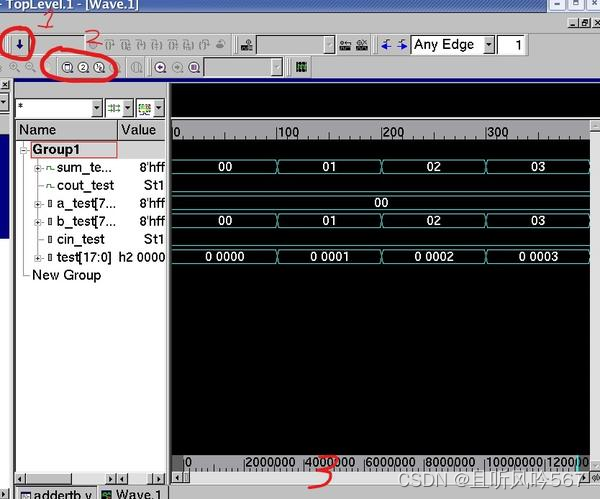
2. 第二种将多个verilog文件的文件路径整理在一个文件中,然后进行仿真
2.1 将verilog文件路径放在一个文件中,文件命名为file.f
find -name '*v' > file.f
gvim file.f2.2 再进行编译
vcs -f file.f -l readme.log +v2k -debug_all2.3 编译后,再进行仿真,图形化界面和输出波形与第一种方法类似
3. 第三种是利用makefile文件进行仿真
3.1先编写makefile文件,文件名为simv
.PHONY:com sim cleanOUTPUT = simv VCS = vcs -sverilog +v2k -timescale=1ns/1ns \-debug_all \-o ${OUTPUT} \-l compile.log \SIM = ./${OUTPUT} -l run.logcom:${VCS} -f file.fsim:${SIM}clean:rm -rf ./csrc *.daidir *.log simv* *.key3.2 再进行编译,打开终端,输入
make com3.3 再进行仿真,输入
make sim3.4 再打开图形化界面
./simv -gui参考资料:
新手教程01:逻辑仿真工具VCS的基础使用_vcs使用教程-CSDN博客
https://www.cnblogs.com/amxiang/p/16688581.html
